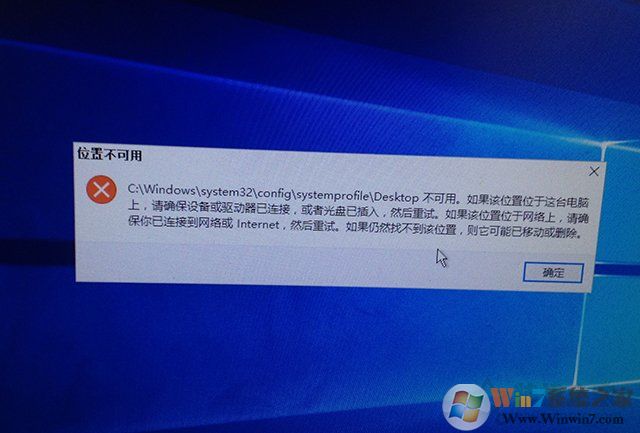
解决步骤如下:
1、我们先来打开运行窗口(在桌面左下角鼠标右键点击“开始菜单”,点击“运行”就可以打开),具体看下图哦
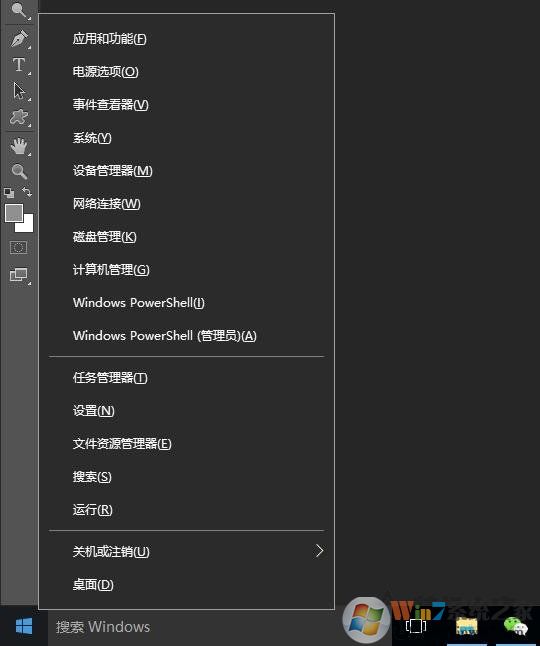
2、接下来我们要打开注册表编辑口服,在运行中输入“regedit”命令,打开注册表编辑器,如下图所示。
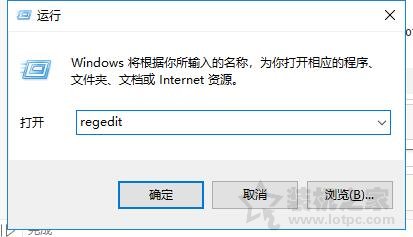
3、找到注册表中的路径“HKEY_CURRENT_USER\Software\Microsoft\Windows\CurrentVersion\Explorer\Shell Folders”;
4、双击右侧窗口的Desktop,在数值数据例如显示C:\Users\飞\Desktop,把这个数据复制下来,如下图所示。
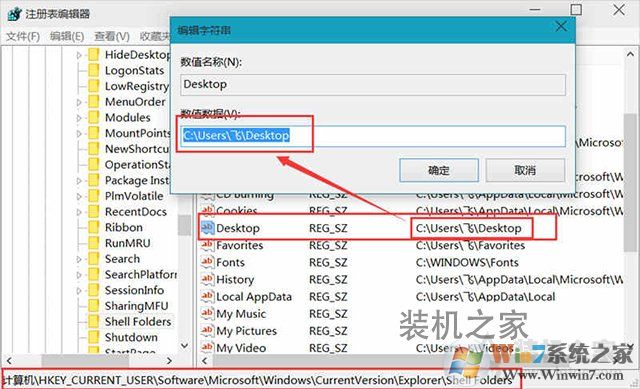
5、在依次展开定位至“HKEY_CURRENT_USER\Software\Microsoft\Windows\CurrentVersion\Explorer\User Shell Folders”;
6、在右侧中也有一个Desktop并双击进入,我们将数值数据中将之前复制的内容粘贴进去,点击确定;
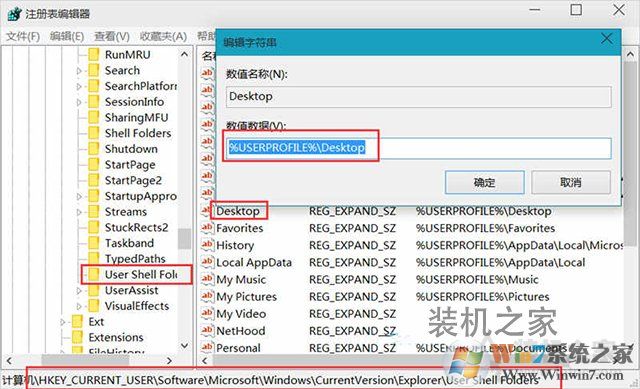
修改完注册表之后,我们还需要重新启动电脑,启动之后你可以发现Win10不再出现提示框,问题解决。